win11綠屏解決方法
安裝最新電腦系統win11時不少的用戶都遇到了綠屏的問題,這導致了無法安裝還會不斷的無限重啟,所以下面就為你們帶來了win11綠屏解決方法,遇到類似問題的用戶快來了解下怎么解決吧。
win11綠屏怎么辦:1、首先長按電腦主機的電源鍵,等待關機后再按下電源鍵開機,重復三次,
出現選項窗口,進入安全選擇,點擊“疑難解答”。
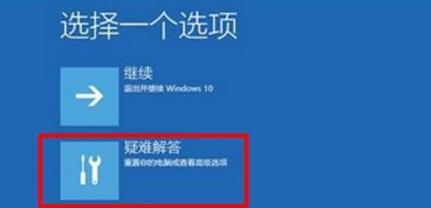
2、在疑難解答窗口中,點擊“高級選項”,打開啟動設置窗口。
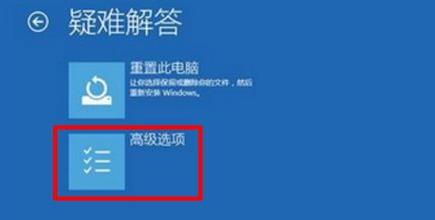
3、在啟動設置窗口中,可以看到啟用安全模式選項點擊重啟。

4、重啟后,輸入數字5 ,即可啟用帶網絡連接的安全模式。
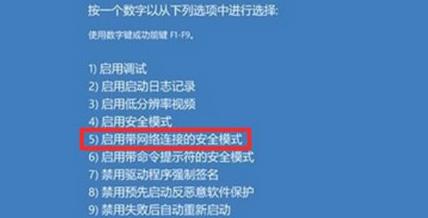
5、計算機重啟以后,進入安全模式,在安全模式中,右擊左下角開始 ,在菜單中點擊“命令提示符(管理員)”。
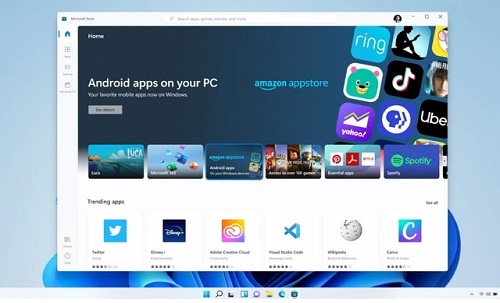
6、復制DISM /Online /Cleanup-image /RestoreHealth命令,在管理員命令提示符窗口右擊空白處。
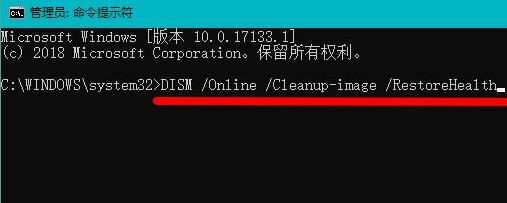
7、DISM /Online /Cleanup-image /RestoreHealth命令復制成功后,按下回車,
在連接網絡狀態下,將系統映像文件中將不相同的文件還原成官方系統原文件。

8、最后等待全部完成即可。
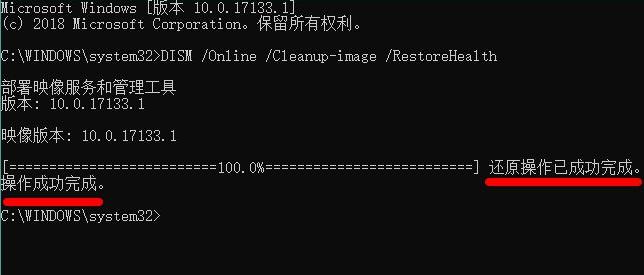
相關文章:Windows11操作系統曝光 | win11系統常見問題匯總
以上就是win11綠屏解決方法,安裝系統的時候一定要選擇穩定的版本安裝,想知道更多相關教程還可以收藏好吧啦網。
以上就是win11綠屏解決方法的全部內容,望能這篇win11綠屏解決方法可以幫助您解決問題,能夠解決大家的實際問題是好吧啦網一直努力的方向和目標。
相關文章:
1. deepin文件有個鎖頭怎么刪除? deepin刪除帶鎖頭文件的技巧2. deepin linux怎么切換到root權限? Deepin切換root用戶的技巧3. 深度操作系統Deepin20.2.1發布(附下載和更新日志)4. 深度操作系統20.5發布 deepin 20.5更新內容匯總5. mac安全模式怎么進入? Mac系統進入安全模式方法6. 在FreeBSD 8.1下搭建Git服務器步驟7. 微軟Win11專業版即將默認禁用 SMB 來賓認證服務8. Win11 正式版 Build 22621.1105一月累積更新補丁KB5022303發布(附完整更新日志)9. Linux Mint系統輸入法怎么刪除? Linux Mint刪除多余輸入法的技巧10. Mac無線網絡怎么設置?蘋果Mac電腦無線網絡設置教程
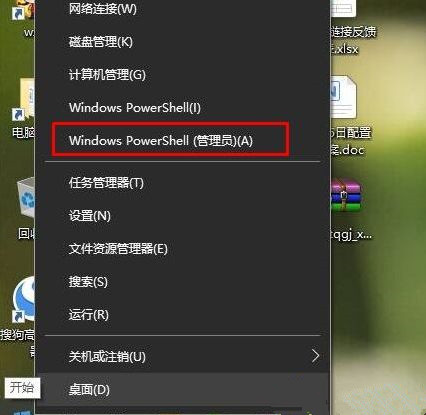
 網公網安備
網公網安備